مشترکہ فولڈر، ڈومین، یا نیٹ ورک کمپیوٹر سے جڑنے کی کوشش کرتے وقت آپ کو جو عام غلطی ہوتی ہے ان میں سے ایک ہے۔ مخصوص نیٹ ورک پاس ورڈ درست نہیں ہے۔ . اگر آپ درست پاس ورڈ درج کرتے ہیں تو بھی غلطی دور نہیں ہوتی۔ غلطی کئی وجوہات کی وجہ سے ہو سکتی ہے۔ بنیادی طور پر اس کا تعلق ترتیب سے ہے۔ تاہم، آپ کی مدد کرنے کے لیے، میں نے آپ کو غلطی سے نجات دلانے میں مدد کے لیے کچھ فوری اصلاحات کا اشتراک کیا ہے۔
کیا وجہ ہے کہ مخصوص نیٹ ورک پاس ورڈ درست غلطی نہیں ہے؟
غلط پاس ورڈ: اس غلطی کی ایک عام وجہ یہ ہے کہ آپ غلط پاس ورڈ درج کر رہے ہیں۔ اس لیے یقینی بنائیں کہ آپ جس پاس ورڈ کو کنیکٹ کرنے کے لیے استعمال کر رہے ہیں اسے دو بار چیک کریں۔ بڑے اور چھوٹے حروف پر نظر رکھیں، کیونکہ پاس ورڈ کیس کے لحاظ سے حساس ہوتے ہیں۔
نیٹ ورک کنفیگریشن کے مسائل: اگر آپ نے نیٹ ورک کی غلط ترتیبات کی ہیں یا نیٹ ورک کے وسائل کو غلط کنفیگر کیا ہے، تو یہ تصدیق کی ناکامی کا باعث بن سکتا ہے۔ لہذا نیٹ ورک کنفیگریشن سیٹنگز جیسے کہ آئی پی ایڈریس، سب نیٹ ماسکس، گیٹ وے سیٹنگز وغیرہ کو چیک کرنا یقینی بنائیں اور یقینی بنائیں کہ یہ سیٹنگز درست ہیں۔ اس کے علاوہ، مشترکہ فولڈرز کے لیے دی گئی اجازتوں کو بھی چیک کریں۔
صارف کے اکاؤنٹ اور اجازت کے مسائل: مسئلہ اس لیے بھی پیدا ہو سکتا ہے کہ آپ نے شاید غلط فائل پرمیشنز ترتیب دی ہیں۔ آپ کی فائل کی اجازت کی ترتیبات کو پڑھنے اور لکھنے کے لیے سیٹ کیا جا سکتا ہے۔ مزید برآں، مسئلہ صارف کے اکاؤنٹ کے ساتھ بھی ہو سکتا ہے۔ لہذا ہر چیز کو دوبارہ ترتیب دینے سے آپ کے لیے مسئلہ حل ہو سکتا ہے۔
فائر وال یا سیکیورٹی سافٹ ویئر کی پابندیاں: مجرم آپ کا فائر وال یا سیکیورٹی سافٹ ویئر ہوسکتا ہے۔ وہ نیٹ ورک کنکشن میں مداخلت کر سکتے ہیں اور آپ کو نیٹ ورک پر کسی فولڈر کو جوڑنے یا شیئر کرنے نہیں دے سکتے۔ اسے ٹھیک کرنے کے لیے، آپ اپنے فائر وال یا اینٹی وائرس سافٹ ویئر کو عارضی طور پر غیر فعال کر سکتے ہیں اور یہ دیکھنے کے لیے نیٹ ورک سے دوبارہ جڑ سکتے ہیں کہ آیا یہ کام کرتا ہے۔
درست کریں مخصوص نیٹ ورک پاس ورڈ درست غلطی نہیں ہے۔
خرابی کئی وجوہات کی بناء پر ہوسکتی ہے، لیکن اسے ٹھیک کرنا اتنا پیچیدہ نہیں جتنا لگتا ہے۔ آپ کی مدد کرنے کے لیے، یہاں کچھ فوری ٹربل شوٹنگ کے طریقے ہیں:
ونڈوز اپ ڈیٹ میں خرابی کا کوڈ: (0x80073712)
- پاس ورڈ کی درستگی کی تصدیق کرنا
- یقینی بنائیں کہ SSDP ڈسکوری سروس چل رہی ہے۔
- گیٹ ہیلپ ایپ کا نیٹ ورک ٹربل شوٹر چلائیں۔
- اس کے نیٹ ورک کی اسناد کے ساتھ شیئر کو ہٹائیں اور دوبارہ شامل کریں۔
- نیٹ ورک سیکیورٹی کے لیے گروپ پالیسی کو اپ ڈیٹ کریں۔
- کیا آپ کا صارف نام آپ کے پی سی کے نام جیسا ہی ہے؟
کچھ تجاویز پر عمل کرنے کے لیے آپ کو ایڈمنسٹریٹر اکاؤنٹ کی ضرورت ہوگی۔
1] پاس ورڈ کی درستگی کی تصدیق کرنا
سب سے پہلے، اپنے پاس ورڈ کی تصدیق کرکے شروع کریں۔ یقینی بنائیں کہ آپ کا پاس ورڈ درست ہے۔ بڑے اور چھوٹے حروف پر توجہ دیں۔ آپ بڑے اور چھوٹے حروف کی قدروں کو تبدیل کرنے کی بھی کوشش کر سکتے ہیں اور دیکھ سکتے ہیں کہ آیا یہ آپ کے لیے کام کرتا ہے۔ یہاں تک کہ اگر یہ کام نہیں کرتا ہے، تو آپ پاس ورڈ کو اس کے متعلقہ چینلز کے ذریعے دوبارہ ترتیب دینے پر غور کر سکتے ہیں۔
2] یقینی بنائیں کہ SSDP ڈسکوری سروس چل رہی ہے۔
آپ کو یہ بھی یقینی بنانا چاہیے کہ SSDP دریافت سروس چل رہی ہے۔ SSDP، یا سادہ سروس ڈسکوری پروٹوکول، ایک ایسی خدمت ہے جو نیٹ ورک کے آلات کو ایک دوسرے سے بات چیت اور دریافت کرنے کی اجازت دیتی ہے۔
نیٹ فلکس ایپ ونڈوز 10 کو نہیں کھولے گی
لہذا، ایس ایس ڈی پی ڈسکوری سروس غیر فعال ہونے کی صورت میں، یہ سرور یا دوسرے کمپیوٹرز کے ساتھ بات چیت نہیں کر سکے گی۔
یہ چیک کرنے کے لیے کہ آیا سروس چل رہی ہے، آپ کو یہ کرنا ہے:
- دبائیں رن لانچ کرنے کے لیے ونڈوز کی + آر .
- قسم services.msc اور انٹر دبائیں۔
- اب تلاش کریں۔ SSDP ڈسکوری سروس .
- دائیں کلک کریں۔ SSDP ڈسکوری پر اور منتخب کریں۔ پراپرٹیز .
- اگلے، اسٹارٹ اپ کی قسم کو خودکار میں تبدیل کریں۔ . نیز، اگر سروس پہلے سے نہیں چل رہی ہے تو اسٹارٹ بٹن پر کلک کریں۔
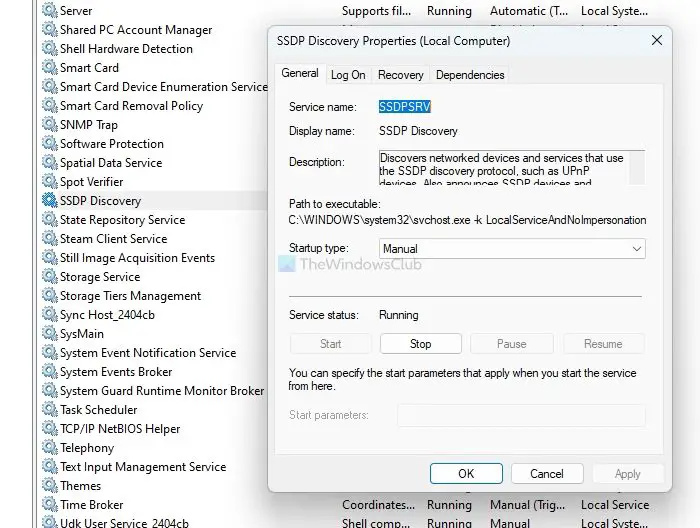
- ایک بار کام کرنے کے بعد، تبدیلیوں کو محفوظ کرنے کے لیے اپلائی> اوکے پر کلک کریں۔
- SSDP ڈسکوری میں تبدیلیاں کرنے کے بعد، آپ کو درج ذیل سروسز میں وہی تبدیلیاں کرنے کی ضرورت ہے:
- TCP/IP NetBIOS مددگار
- کمپیوٹر براؤزر
- سرور کی خدمات
- ایک بار کام کرنے کے بعد، اپنے کمپیوٹر کو ریبوٹ کریں اور مخصوص نیٹ ورک سے جڑنے کی کوشش کریں، اور دیکھیں کہ کیا آپ کو بھی وہی غلطی ہو رہی ہے۔
3] گیٹ ہیلپ ایپ کا نیٹ ورک ٹربل شوٹر چلائیں۔
آپ چلانے پر بھی غور کر سکتے ہیں۔ نیٹ ورک ٹربل شوٹر اور دیکھیں کہ آیا اس سے آپ کا مسئلہ حل ہوتا ہے۔ آپ اپنے روٹر کو دوبارہ شروع کر سکتے ہیں کہ آیا آپ کا نیٹ ورک کنکشن کام کر رہا ہے۔
مزید، آپ اپنا صارف نام اور پاس ورڈ چیک کر سکتے ہیں، نیٹ ورک اور مشترکہ فولڈر کی ترتیبات کو چیک کر سکتے ہیں اور دیکھ سکتے ہیں کہ آیا کوئی غلط کنفیگریشن تو نہیں ہے۔
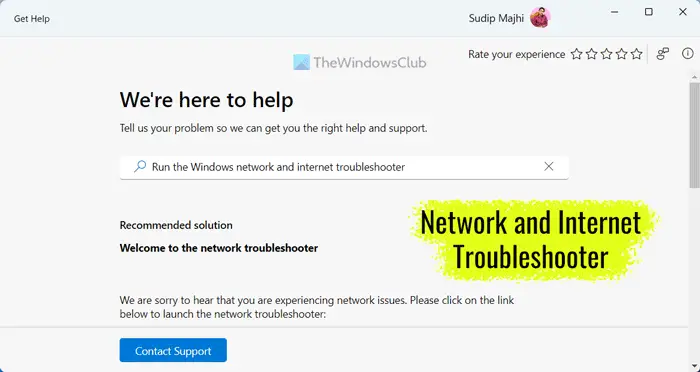
آخر میں، آپ ونڈوز ہیلپ اور کھول سکتے ہیں۔ نیٹ ورک کنکشن ٹربل شوٹر چلائیں۔ . پھر دیکھیں کہ آیا ونڈوز خود آپ کے لیے مسئلہ حل کرتا ہے یا نہیں۔
4] اس کے نیٹ ورک کی اسناد کے ساتھ شیئر کو ہٹائیں اور دوبارہ شامل کریں۔
اگلا، آپ اس کے نیٹ ورک کی اسناد کے ساتھ اشتراک کی تفصیلات کو ہٹانے اور دوبارہ شامل کرنے کی کوشش کر سکتے ہیں۔ آپ کو اپنے نیٹ ورک، NAS، یا جس ڈومین سے آپ جڑنے کی کوشش کر رہے ہیں اسے دوبارہ ترتیب دینا چاہیے، مطلوبہ فائل کی اجازتیں مرتب کریں، اور پھر چیک کریں کہ آیا آپ کو کوئی خرابی درپیش ہے۔
5] نیٹ ورک سیکیورٹی کے لیے گروپ پالیسی کو اپ ڈیٹ کریں۔
کچھ صارفین نے گروپ پالیسی ایڈیٹر کو تبدیل کرکے غلطی کو ختم کرنے کی اطلاع دی۔ اس کے ساتھ شروع کرنے کے لیے، درج ذیل مراحل پر عمل کریں:
- دبائیں RUN شروع کرنے کے لیے Windows Key + R .
- قسم gpedit.msc اور انٹر دبائیں۔
- اگلا، درج ذیل راستے پر جائیں: مقامی کمپیوٹر پالیسی > کمپیوٹر کنفیگریشن > ونڈوز سیٹنگز > سکیورٹی سیٹنگز > لوکل پالیسیز > سکیورٹی کے اختیارات .
- اب تلاش کریں۔ 'نیٹ ورک سیکیورٹی: LAN مینیجر کی توثیق کی سطح' پالیسی، اس پر دائیں کلک کریں اور منتخب کریں۔ پراپرٹیز .
-
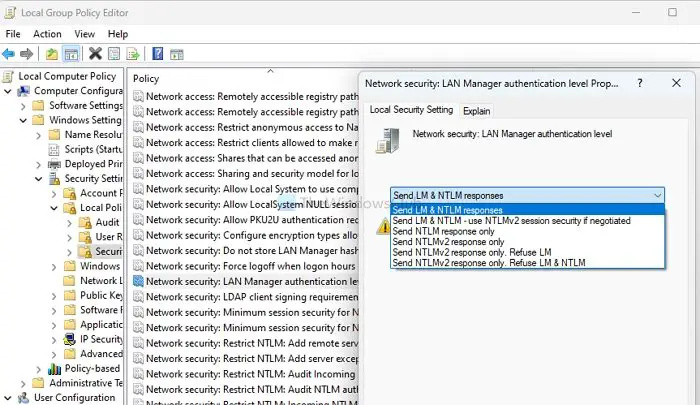
- اب منتخب کرنے کے لیے ڈراپ ڈاؤن مینو کا استعمال کریں۔ 'صرف NTLMv2 جواب بھیجیں/ LM اور NTLM سے انکار کریں'۔
- ایک بار کام کرنے کے بعد، اپلائی> اوکے پر کلک کریں۔
آخر میں، اپنے پی سی کو ریبوٹ کریں اور پھر چیک کریں کہ آیا آپ کو اب بھی وہی مل رہا ہے جو مخصوص نیٹ ورک پاس ورڈ درست غلطی نہیں ہے۔
نیلے جادو کی تعمیر
6] کیا آپ کا صارف نام آپ کے پی سی کے نام جیسا ہی ہے؟
کیا آپ کا صارف نام اور پاس ورڈ وہی ہے جو آپ کے کمپیوٹر کو غیر مقفل کرنے کے لیے ہے؟ پھر کوئی غلطی ہو سکتی ہے۔
اس بات کا ایک اچھا موقع ہے کہ آپ کا صارف نام کچھ اور ہے جبکہ آپ کا پاس ورڈ آپ کے کمپیوٹر جیسا ہی ہے۔ اپنا درست صارف نام معلوم کرنے کے لیے، آپ کو درج ذیل مراحل پر عمل کرنے کی ضرورت ہے:
- دبائیں ونڈوز + ایکس فوری مینو تک رسائی حاصل کرنے کے لیے۔
- منتخب کریں۔ ونڈوز ٹرمینل .
- اپنا صارف نام حاصل کرنے کے لیے درج ذیل کمانڈ کو ٹائپ کریں اور چلائیں: whoami
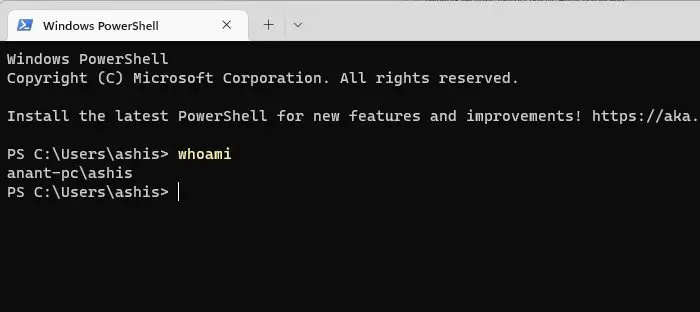
- ایک بار جب آپ اپنا صارف نام جان لیں تو نیٹ ورک سے جڑنے کے لیے اپنے کمپیوٹر کا پاس ورڈ استعمال کریں اور دیکھیں کہ کیا آپ کو اب بھی کوئی خرابی ہو رہی ہے۔
لہذا وہ مخصوص نیٹ ورک پاس ورڈ کو ٹھیک کرنے کے کچھ فوری طریقے تھے جو درست غلطی نہیں ہے۔ آخر میں، اگر آپ کے لیے کچھ بھی کام نہیں کرتا ہے، تو آپ کنکشن کو دوبارہ قائم کرنے یا اسے دوبارہ ترتیب دینے کی کوشش کر سکتے ہیں کہ آیا یہ آپ کے لیے کام کرتا ہے۔
میں ونڈوز میں نیٹ ورک کی اسناد کو کیسے ہٹا سکتا ہوں؟
ونڈوز میں ونڈوز اسناد کی ترتیب کو تلاش کریں اور کھولیں۔ یہ آپ کے نیٹ ورک کنکشن سے وابستہ محفوظ کردہ اسناد کی فہرست دکھائے گا۔ وہ سند منتخب کریں جسے آپ ہٹانا چاہتے ہیں اور 'ہٹائیں' بٹن پر کلک کریں۔ اگر اشارہ کیا جائے تو کارروائی کی تصدیق کریں۔
کیا ونڈوز کی اسناد کی میعاد ختم ہو جاتی ہے؟
نہیں۔














